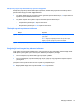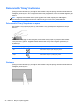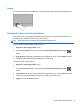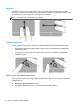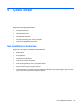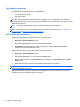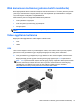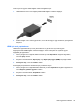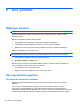HP Notebook User's Guide - Linux
Harici monitörünüz fn+f4 tuşlarına bastıktan sonra algılanmazsa, şu adımları izleyin:
NOT: Bilgisayarınızda bir AMD grafik kartı varsa, sonraki bölümdeki yönergeleri izleyin.
1. Görev çubuğunun en sağındaki bildirim alanında yer alan Gnome Display Applet simgesini
tıklatın.
2. Ekran Ayarlarını Yapılandır'ı seçin.
3. Detect Monitors'ü (Monitörleri Algıla) tıklatın.
4. Ekran düzeninin sağındaki On (Açık) düğmesini tıklatın. Varsayılan monitör algılanmazsa, harici
monitör spesifikasyonlarınızı kullanarak çözünürlüğü ve yenileme hızını ayarlayın. Dilerseniz
yönü değiştirin. Ekran yansıtma gerektiriyorsa, Mirror Screens (Ekranları Yansıt) onay kutusunu
tıklatın.
NOT: Harici monitörü yatay moduna değiştirmek için Default'u (Varsayılan) seçin.
5. Apply'yı (Uygula) tıklatın.
6. Close'u (Kapat) tıklatın.
Harici monitörünüz, fn+f4 tuşlarına basıldıktan sonra algılanmazsa ve AMD grafik kartınız varsa, şu
adımları izleyin:
1. Bilgisayar > Diğer Uygulamalar > Sistem > ATI Catalyst Control Center (as Superuser)
seçeneğini seçin.
2. Kök parolanızı girin.
3. Sağ bölmeden Display Manager'ı (Ekran Yöneticisi) seçin.
4. Detect connected displays (Bağlı ekranları algılayın) düğmesini tıklatın.
5. Ekran ayarlarınız, ileti
şim kutusunda monitörünüzü tıklattıktan sonra Display properties (Ekran
özellikleri) sekmesi veya Multi-Display (Çoklu Ekran) sekmesi seçilerek değiştirilebilir.
6. Ayarlar yapılandırıldıktan sonra, Apply'yı (Uygula) tıklatın, sonra da OK'i (Tamam) tıklatın.
Bilgisayarınızın yeniden başlatılması gerekebilir.
HDMI
HDMI bağlantı noktası bilgisayarı yüksek tanımlı bir televizyon veya herhangi bir uyumlu dijital veya
ses bileşeni gibi isteğe bağlı bir video veya ses aygıta bağlar.
NOT: Video ve/veya ses sinyallerini HDMI bağlantı noktası ile iletmek için bir HDMI kablosu (ayrıca
satın alınır) gerekir.
Bilgisayardaki HDMI bağlantı noktasına bir HDMI aygıtı bağlanabilir. Bilgisayar ekranında
görüntülenen bilgiler HDMI aygıtında eşzamanlı olarak görüntülenebilir.
38 Bölüm 5 Çoklu ortam